Easy Scan
Numérisation par simple pression. Une fois que l'utilisateur a appuyé sur cette action, la page est immédiatement numérisée vers une destination prédéfinie. Vous pouvez définir plusieurs destinations vers lesquelles le document numérisé est envoyé et définir des paramètres de numérisation dans MyQ.
Pour plus d'informations sur la configuration du Easy Scan et définir ses destinations et ses paramètres, vérifier Paramètres de numérisation facile dans le guide MyQ Print Server.
Si cette fonction est activée sur le serveur, les utilisateurs peuvent modifier leurs paramètres de numérisation à partir de l'écran du terminal.
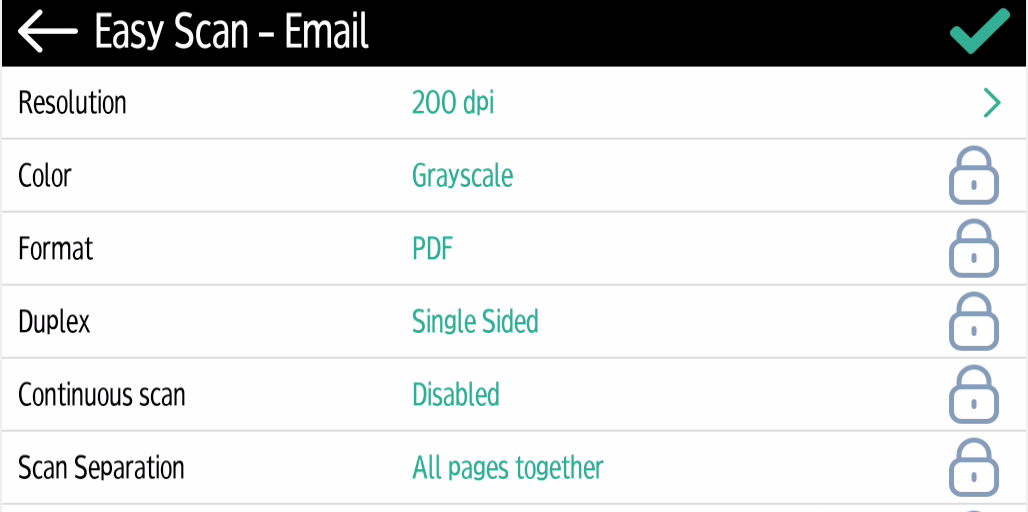
Vous pouvez également créer de nouveaux paramètres personnalisés à utiliser dans les métadonnées de l'analyse, ou en tant que parties de noms de fichiers, d'adresses, de sujets et de corps d'e-mails, ainsi que comme chemins d'accès aux dossiers, mots de passe pour les dossiers, etc. Pour plus d'informations, voir Créer des paramètres personnalisés sur le guide MyQ Print Server.
L'OCR (Reconnaissance Optique de Caractères) peut être utilisée avec Easy Scan, en créant des profils OCR et en permettant aux utilisateurs de les sélectionner sur le terminal embarqué. Pour plus de détails, voir OCR sur le guide MyQ Print Server.
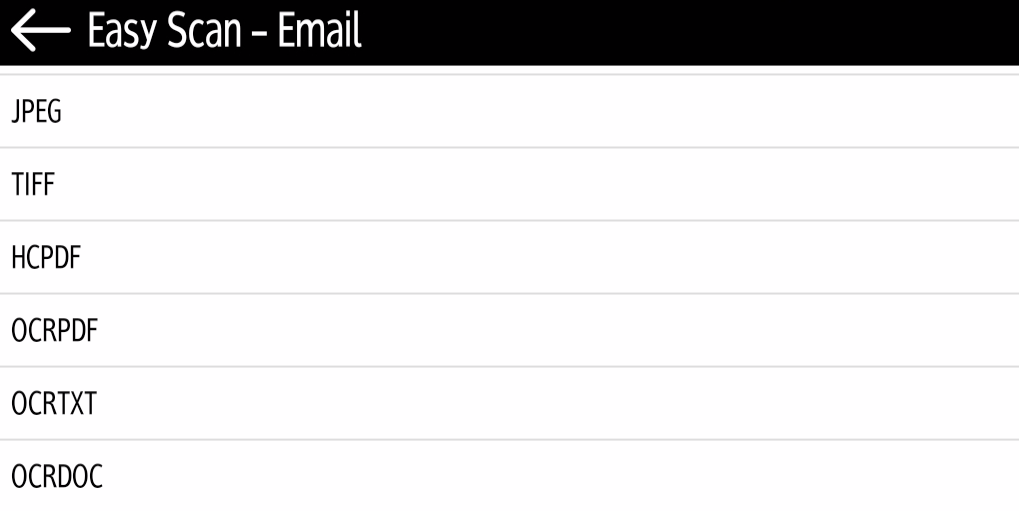
Paramètres de numérisation facile
Chaque paramètre a un Défaut (option). Si cette option est sélectionnée, les valeurs réelles sont tirées des paramètres de numérisation par défaut de l'appareil d'impression.
Les paramètres suivants, dont l'état par défaut est défini par le terminal MyQ Embedded en raison de limitations, constituent une exception pour les appareils Ricoh :
Résolution - 200 dpi
Couleur - Niveaux de gris
Résolution - La résolution du fichier sortant. Vous pouvez choisir parmi les options suivantes :
100 dpi
200 dpi
300 dpi
400 dpi
600 dpi
Couleur - L'échelle de couleurs du fichier sortant. Vous pouvez choisir parmi les options suivantes :
Couleur
Niveaux de gris
N&B (deux tons)
Automatique
Format - Le format du fichier sortant. Vous pouvez choisir parmi les options suivantes :
PDF (EN ANGLAIS)
JPEG
TIFF
HCPDF
Duplex - Options de numérisation recto et recto-verso. Vous avez le choix entre les options suivantes :
Simple face
Recto-verso - reliure en haut
Recto-verso - Reliure sur le côté
Livret - reliure à gauche
Balayage continu - Avec l'option de balayage continu Activéles travaux de numérisation ne sont pas envoyés avant que Terminé est appuyé. Après avoir cliqué sur Scannerle dispositif d'impression numérise une autre page.
Vous pouvez choisir parmi les options suivantes :
Handicapés
Activé
Séparation des scans - Si un document comportant plusieurs pages est numérisé, les pages numérisées peuvent être stockées soit séparément (chaque page dans un fichier distinct), soit toutes ensemble dans un seul fichier. Vous pouvez choisir parmi les options suivantes :
Toutes les pages ensemble
Séparer chaque page
Orientation originale - Détermine l'orientation de la page numérisée dans le fichier sortant. La position du papier est relative à la personne qui se tient devant le périphérique d'impression. Vous pouvez choisir parmi les options suivantes :
Bord supérieur en haut : la page est affichée en position horizontale (bord supérieur de la page opposé à la personne).
Bord supérieur à gauche : la page est affichée en position verticale (bord supérieur de la page sur le côté gauche de la personne).
Densité - Densité de l'image dans le fichier sortant. Plus elle est élevée, plus l'image résultante est sombre. Vous pouvez choisir parmi les options suivantes :
Automatique
Le plus bas
Plus bas
Faible
Normal
Haut
Plus élevé
Le plus élevé
Taille - La taille de la sortie numérisée. Elle détermine la taille de la zone de numérisation et doit donc correspondre à la taille réelle du papier numérisé. Vous pouvez choisir parmi les options suivantes :
Automatique
A3
A4
A5
A6
Folio
Grand livre
Lettre
Juridique
Bureau II
Déclaration
Défaut
Sauter les pages blanches - Ce paramètre permet de choisir d'ignorer les pages vierges dans le document numérisé. Vous pouvez choisir parmi les options suivantes :
Défaut
Oui
Non
Taille mixte - Ce paramètre permet à l'utilisateur de numériser des travaux de taille mixte.
Sur
Arrêt
Déconnexion en cours de numérisation
Ricoh ne permet pas aux utilisateurs de se déconnecter lorsqu'un travail de numérisation ou de copie est en cours.
Lorsque l'utilisateur tente de se déconnecter, le travail de numérisation doit d'abord être annulé ou terminé.
Il en va de même lorsqu'une erreur de périphérique (comme un bourrage papier) se produit ; l'erreur de périphérique doit d'abord être corrigée, le travail de numérisation annulé ou terminé, et ce n'est qu'ensuite que l'utilisateur peut se déconnecter.
Dans ce cas, l'écran du terminal affiche en rouge ce qui suit : Avant de vous déconnecter, résolvez les erreurs ci-dessous.
L'écran affiche également une liste de travaux ainsi que les erreurs qui doivent être résolues en premier lieu.
Pour résoudre l'erreur, il faut cliquer sur le message d'erreur, puis sur le bouton Arrêter (situé dans le coin inférieur droit).
L'utilisateur ne doit pas taper sur le Arrêter tôt ou tard, et rien ne doit être tapé entre-temps.
Une fois que le Arrêter est activée, suivez les instructions correspondantes à l'écran, par exemple, confirmez l'annulation du travail.
Une fois le travail annulé, l'utilisateur peut se déconnecter.
La vidéo ci-dessous présente un exemple d'erreur, explique comment arrêter le travail et se déconnecter.
.png)